안녕하세요. 소소한 H입니다.
크롬의 자동 업데이트 차단 방법에 대해 알아볼까 합니다.
모든 브라우저는 업데이트되면서 자신이 구축해놓은 컴퓨터에 오류가 발생하는 경우가 간혹 있습니다.
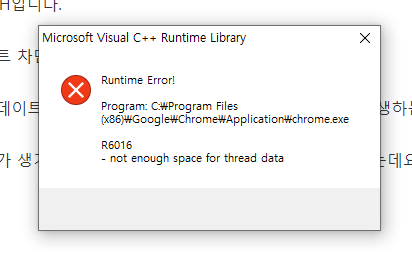
저 또한 런타임 오류가 생기면서 크롬을 재설치하는 빈도가 조금 많아졌는데요.
최신 버전이 모든 면에서 좋기는 하겠지만, 자신에게 오류를 가져다주는 버전이라면 굳이 사용을 하지 않아도 된다는 생각이고, 이런 오류를 막기 위해서는 자동 업데이트를 차단해주는 것이 좋다는 결론이 내려지게 된 거죠.
현재 대부분 사용하는 운영체제가 win 10이라 판단됩니다. win10 기준임으로 착오 없으시길 바랍니다.
그럼 어떻게 해야 되는지 천천히 살펴보겠습니다.
1. 실행
- 키보드 윈도우 버튼 + R을 눌러 실행창에 msconfig 를 입력을 하고 확인을 누릅니다.

2. 시스템 구성
- 시스템 구성 창이 나오면 서비스 탭으로 이동하여 이름순으로 정렬하고, 아래 두 가지 구글 업데이트 서비스를 체크해 줍니다.
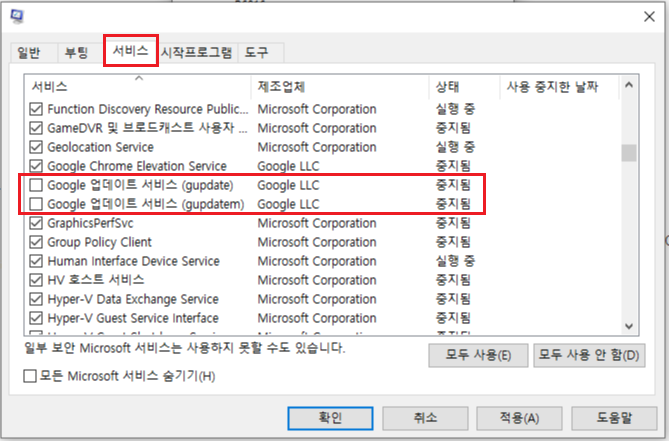
설정 완료 후에는 다시 시작하지 않고 끝내기를 합니다.

3. 제어판
제어판에 들어가 보기 기준을 범주에서 작은 아이콘으로 변경하고 보시면 바로 확인이 가능합니다.


4. 관리 도구
- 관리 도구에서 작업 스케줄러 클릭하여 진입합니다.

5. 작업 스케줄러 라이브러리
- 라이브러리 안에 여러 가지 항목이 있지만, Google Update와 관련된 항목을 사용안 함으로 변경합니다.
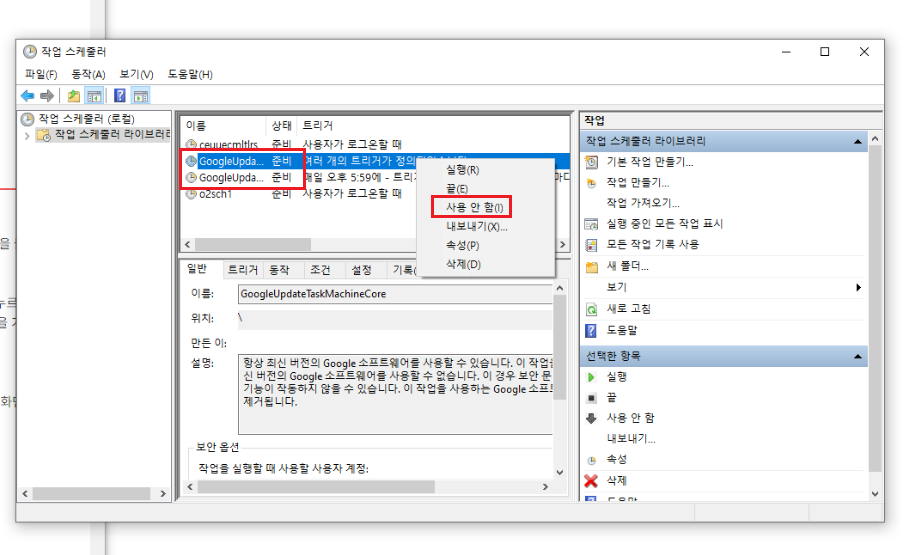
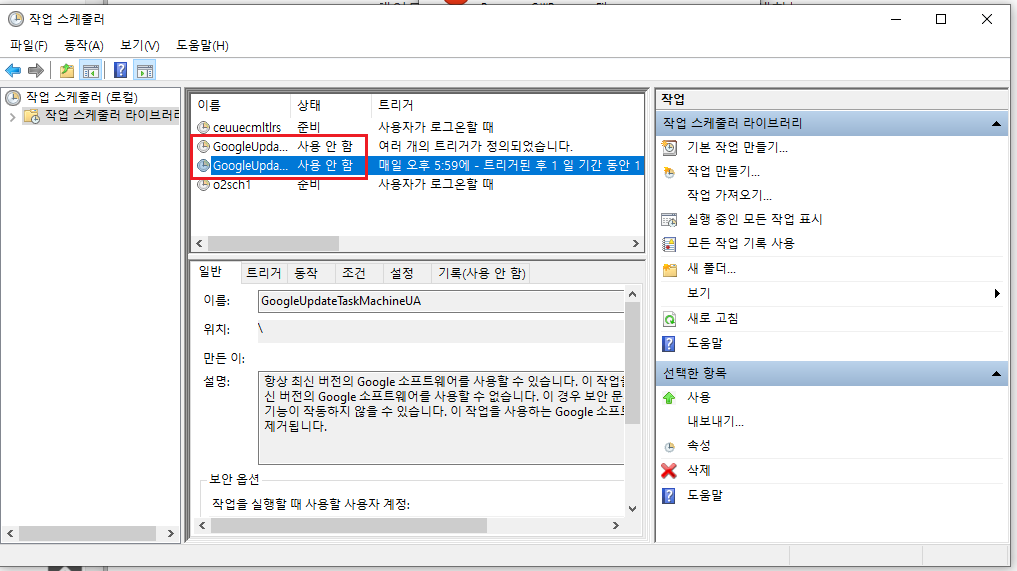
>
6. 구글 업데이트 파일 이름 변경
- C:\Program Files (x86)\Google\Update 경로로 들어가 GooleUpdate.exe 파일의 파일명(이름 바꾸기)을 변경해줍니다.


7. 크롬 자동 업데이트 확인
- 크롬 메인화면에서 메뉴(점 세 개) =>> 도움말 =>> Chrome 정보로 진입합니다.
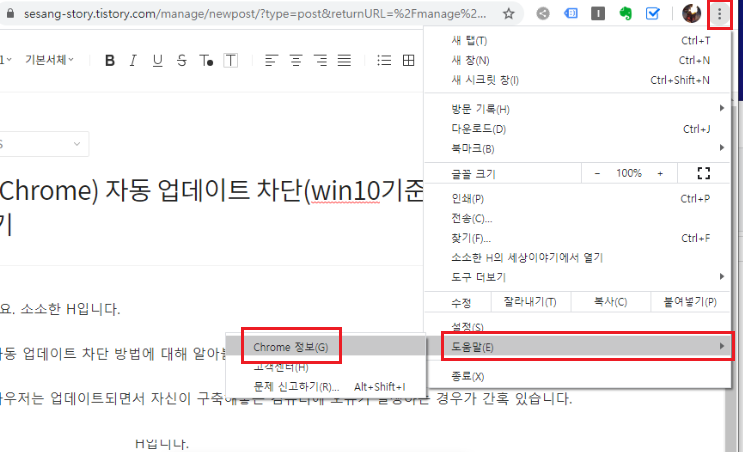
Chrome 정보를 클릭 후 설정에서 최신 버전인지 아닌지 확인 중이라고 탐색을 시작합니다. 자동 업데이트가 차단되지 않았다면, 여기서 최신 버전이라고 업데이트가 됩니다.


업데이트 확인이 끝나면 위와 같은 정보가 나옵니다. 업데이트를 확인할 수 없다고 표시된다면, 자동 업데이트 차단은 제대로 설정이 된 것이지요.
복잡한 거 같지만, 5분 이내로 설정이 가능한 것이니 평소 업데이트에 대해 불편한 게 있으셨다면, 자동 업데이트 차단도 조금은 도움이 되시리라 생각됩니다.
이상 크롬 자동 업데이트 차단 방법에 대해 알아보았습니다.
감사합니다.


